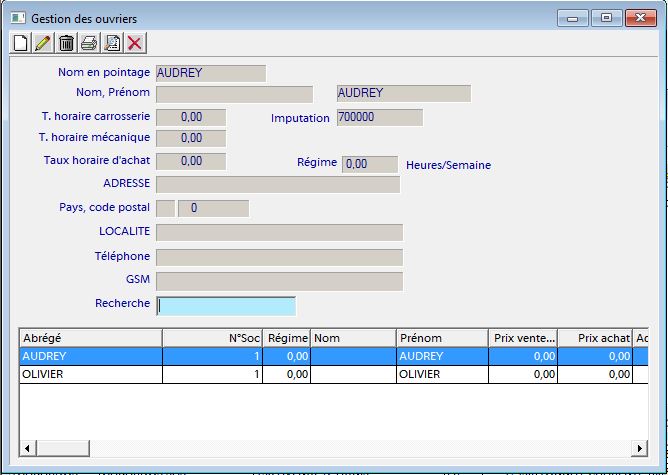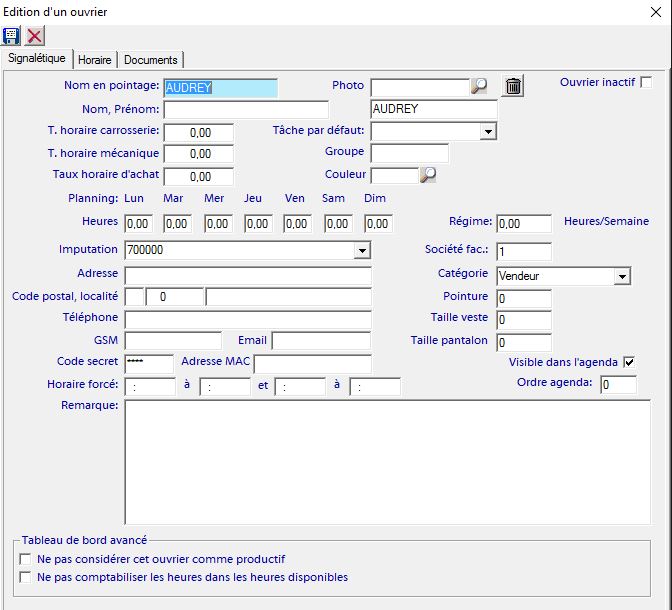Fenêtre de gestion des ouvriers
On atteint la gestion des ouvriers par le petit icône ou par le menu « Signalétique > Ouvriers »
Men bereikt deze via of via het menu « Beschrijving > Arbeiders en bedienden »
Het menu
Van links naar rechts :
- Een werknemer aanmaken
- Een werknemer dupliceren
- Een werknemer wijzigen
- Een werknemer verwijderen
- De werknemerslijst afdrukken
- Filteren op de lijst
- Het scherm sluiten
Een werknemer bewerken
Beschrijving
Inactieve werknemer : Als een werknemer inactief is en niet meer in de lijsten moet voorkomen
Naam in tikken : De naam dat wordt afgebeeld in het registratie-systeem Foto : Foto van de werknemer
Naam, Voornaam : Naam en voornaam van de werknemer
Uurtarief carrosserie : Uurtarief voor carrosserie taken (/!\ zie Opgelet onderaan)
Taak per default : De standaard taak voor de werknemer
Uurtarif mechaniek : Uurtarief voor mechaniek taken (/!\ zie Opgelet onderaan)
Groep : De groep van de werknemer
Planning : Aantal uren / dag
Uurrooster : Aantal uren / week
Boeking : De standaard boeking voor de werknemer Fact. bedrijf : Voor welk facturerend bedrijf deze werknermer werkt
Adres: Adres van de werknemer Categorie : Categorie van de werknermer (voor de filters)
Telefoon, Vestmaat, Schoenmaat, Broekmaat: Allerlei gegevens over de werknemer
Code : Wachtwoord
Adres MAC : Voor de registratie met een opticon-
...
lezer
Zichtbaar in de agenda : Geeft aan of de werknemer in de agenda moet voorkomen
Beperkte uren : De uren gedurende dewelke de werknemer kan tikken in het registatie-systeem. Is hij niet beperkt, laat deze velden leeg.
Orde agenda : Plaats in de agenda
Opmerking : Opmerkingen over de werknemer
...
Dans l'onglet Documents vous permet d'ajouter des documents liés à l'ouvrier.
...
De tab "Uren"
Hier kunt u de gedetaillerde werkuren van de week voor de werknemer intikken.
Deze uren verschijnt in de Agenda.
De tab "Herstellingscode"
Hier kunt u hestellingscodes dat de werknemer kan behandelen om carrosserie dossier in de agenda te plannen.
Dit functionnaliteit is nog ontwikkeld en kan niet goed werken.